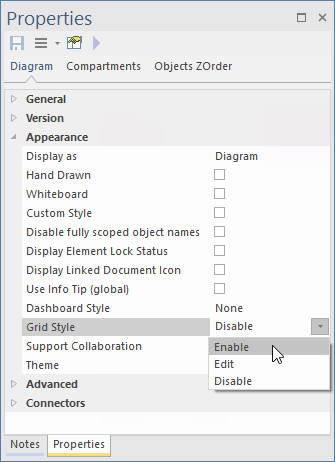| Pré. | Proc. |
Diagrammes de style grille
Les diagrammes de style grille vous permettent de gérer et d'organiser des diagrammes en triant les éléments du diagramme dans des cellules au sein d'une grille. La fonctionnalité de grille s'intègre à la nouvelle API de script pour faciliter la définition dynamique de l'apparence des éléments du diagramme , lors du chargement du diagramme .
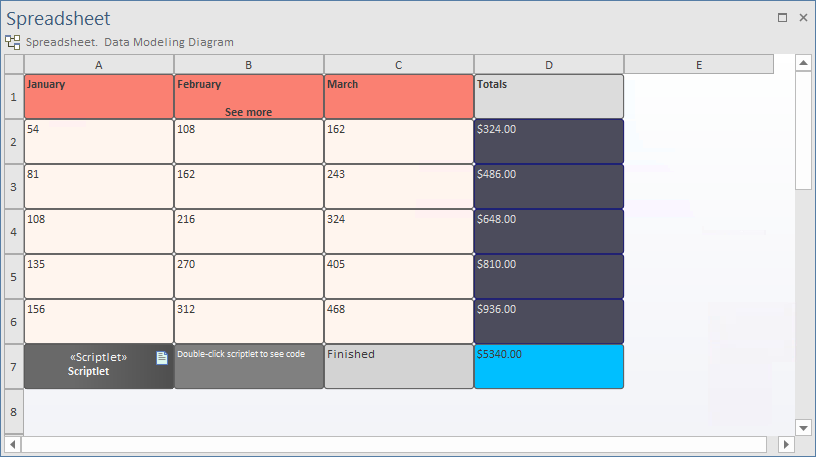
Accéder
|
Propriétés Fenêtre |
Sélectionnez "Activer" dans la liste déroulante pour l'option "Style de grille" sous l'en-tête "Apparence". Cette action active le paramètre "style de grille" et ouvre la boîte de dialogue " Propriétés de la grille", dans laquelle vous pouvez spécifier les paramètres de la grille. |
|
Menu Contexte |
Pour les diagrammes affichés avec le style de grille activé, l'option de menu contextuel "Grille" propose un certain nombre de commandes spécifiques aux diagrammes de style grille. Elles sont:
|
Définition des Propriétés de style de grille
L'activation de 'Grid-Style' sur un diagramme crée un certain nombre de colonnes sur le diagramme , selon les valeurs spécifiées dans la boîte de dialogue 'Grid Propriétés '. Les lignes sont disposées dynamiquement en fonction du nombre de colonnes et du nombre d'éléments du diagramme .
La boîte de dialogue ' Propriétés de la grille' s'affiche au moment de l'activation du style de grille pour un diagramme .

La boîte de dialogue peut également être affichée à tout moment après l'activation du style de grille, en sélectionnant l'option de menu contextuel "Grille > Modifier la grille".
Dans le dialogue vous définissez un certain nombre de propriétés :
- Le nombre de colonnes
- Afficher ou non les lignes de la grille
- Afficher ou non les en-têtes de colonne
- La largeur des cellules
- La hauteur des cellules
- Comment ajouter de nouveaux éléments au diagramme - si la cellule à laquelle l'élément est ajouté est déjà occupée, cette option détermine si le système recherche la première cellule libre par ligne (recherche de gauche à droite/de haut en bas) ou par colonne ( de haut en bas/de gauche à droite)
Modification des cellules de la grille à l'aide de scriptlets
Les artefacts de scriptlet peuvent être utilisés pour exécuter du code JavaScript afin d'accéder à des éléments dans un diagramme de style grille et définir l'apparence de ces éléments. Par exemple, pour définir la police et la couleur d'arrière-plan, ou pour modifier le texte affiché.
Chaque Scriptlet a accès à trois objets globaux en plus de l'environnement d'automatisation standard. Elles sont:
- theDiagram - une interface Diagramme d'automatisation vers le diagramme sur lequel réside le Scriptlet
- theElement - une interface d'élément d'automatisation vers l'artefact Scriptlet lui-même
- theInstance - une interface DiagramObject d'automatisation vers l'artefact Scriptlet lui-même
Pour modifier l'apparence d'un élément de grille, récupérez son Object sous-jacent à l'aide de la fonction GetObjectByGrid.
Pour modifier la valeur d'un élément de la grille, récupérez son élément sous-jacent à l'aide de la fonction GetElementByGrid.
Par exemple;
object = theDiagram.GetObjectByGrid("A", "2");
élément = theDiagram.GetElementByGrid("A", "2");
Un diagramme peut contenir n'importe quel nombre d'artefacts Scriptlet. Les Scriptlets seront exécuter avant l'affichage du diagramme , et à chaque rechargement du diagramme . Lorsqu'il y a plusieurs Scriptlets sur un diagramme , l'ordre dans lequel ils sont exécutés est déterminé par leur ordre Z sur le diagramme .